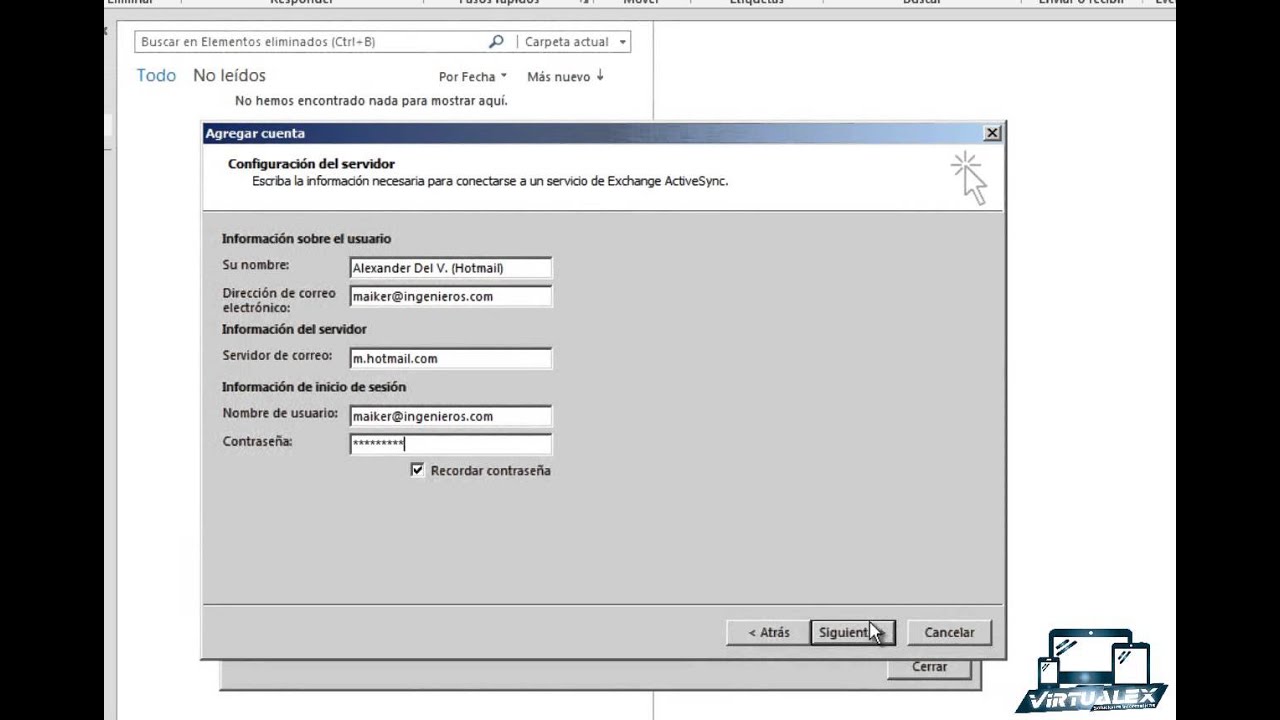Paso 1: Verifica la conexión a internet
Antes de comenzar a configurar tu cuenta de Hotmail en Outlook 2013, asegúrate de que tienes una conexión a internet estable. El éxito de la configuración depende de una conexión sólida para que puedas sincronizar tu cuenta de correo correctamente. Verifica que estás conectado a una red confiable antes de proceder al siguiente paso.
Paso 2: Abre Outlook 2013 e inicia el proceso de configuración
Una vez confirmada tu conexión a internet, abre Outlook 2013 en tu ordenador. Dirígete a la pestaña “Archivo” en la parte superior izquierda de la pantalla y haz clic en ella. Selecciona la opción “Agregar cuenta” en el menú desplegable para comenzar el proceso de configuración de tu cuenta de correo de Hotmail.
Paso 3: Introduce tu dirección de correo electrónico
En la ventana emergente, se te pedirá que ingreses tu dirección de correo electrónico en el campo correspondiente. Escribe tu dirección de Hotmail completa, incluyendo “@hotmail.com”, y haz clic en “Siguiente” para avanzar al siguiente paso.
Paso 4: Selecciona el tipo de cuenta
En la siguiente pantalla, se te presentarán varias opciones de proveedores de correo. Elige la opción “Outlook.com, Hotmail, Live” y asegúrate de que esté seleccionada antes de continuar con la configuración.
Paso 5: Ingresa tu contraseña de Hotmail
Es momento de ingresar la contraseña de tu cuenta de Hotmail en el campo correspondiente. Asegúrate de escribir la contraseña correctamente para evitar problemas de acceso a tu cuenta desde Outlook 2013. Haz clic en “Siguiente” una vez que hayas completado este paso.
Paso 6: Finaliza la configuración y sincronización
Una vez que hayas ingresado tu contraseña correctamente, Outlook 2013 procederá a configurar tu cuenta de Hotmail automáticamente. Este proceso puede tomar unos momentos, así que ten paciencia mientras se completa la sincronización de tu cuenta.
Paso 7: Verifica la configuración
Después de que Outlook 2013 haya terminado de configurar tu cuenta de Hotmail, verifica que todo esté funcionando correctamente. Envía un correo de prueba a ti mismo o a otra dirección para asegurarte de que puedes enviar y recibir correos desde tu cuenta configurada en Outlook.
Preguntas frecuentes:
¿Puedo configurar múltiples cuentas de Hotmail en Outlook 2013?
Sí, puedes agregar varias cuentas de Hotmail a tu Outlook 2013 siguiendo los mismos pasos para cada cuenta adicional que desees configurar. Es importante recordar que cada cuenta requerirá su propia información de inicio de sesión para completar el proceso de configuración.
¿Qué hago si tengo problemas durante la configuración de mi cuenta de Hotmail en Outlook 2013?
Si experimentas problemas durante el proceso de configuración, verifica que estás siguiendo los pasos correctamente y que tu conexión a internet es estable. En caso de persistir las dificultades, puedes intentar reiniciar Outlook 2013 o buscar asistencia en línea en sitios oficiales de soporte técnico de Microsoft.